Live tekst werkt niet in iOS 16? Hoe herstel je het
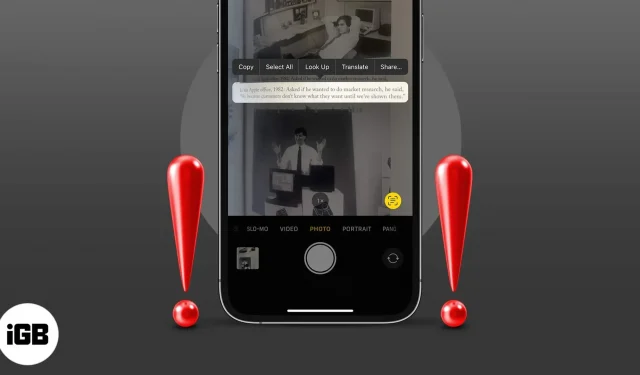
Live Text is een geweldige nieuwe functie in iOS 16 waarmee je snel tekst uit foto’s of camerabeelden kunt extraheren en deze kunt gebruiken zoals je wilt. Veel gebruikers klagen echter dat Live Text niet goed werkt op hun iPhone. Dus, hier zijn een paar trucjes voor het oplossen van problemen waarmee u het probleem in een mum van tijd kunt oplossen.
Laten we ze één voor één bekijken.
- Controleer of uw apparaat Live Text ondersteunt
- Zorg ervoor dat Live Text is ingeschakeld voor de camera
- Activeer Live tekst voor afbeeldingen
- Verander de iPhone-taal
- Forceer stop en start de app opnieuw
- Start je iPhone opnieuw op
- Reset alle instellingen
1. Controleer of uw apparaat Live Text ondersteunt
Wist je dat niet alle iOS 16-apparaten deze functie ondersteunen? Live Text is alleen beschikbaar op iPhones met A12 Bionic of hoger met iOS 16 of hoger. Dit betekent dat het alleen beschikbaar is voor de onderstaande apparaten:
- iPhone XS, iPhone XS Max en iPhone XR
- iPhone 11, 12 en 13 serie
Opmerking. Wilt u meer weten over Live Text en wat het kan doen? Onze gedetailleerde blog heeft alles wat je nodig hebt.
2. Zorg ervoor dat Live Text is ingeschakeld voor de camera
Een van de voordelen van Live Text is dat je tekst in live scripts kunt herkennen met de camera van je iPhone. Maar als u het Live Text-pictogram (gele haakjes) niet op uw scherm ziet, is het mogelijk uitgeschakeld. Volg de onderstaande stappen om Live Text in te schakelen.
- Start “Instellingen” → “Camera”.
- Scrol naar Live tekst en schakel het in.
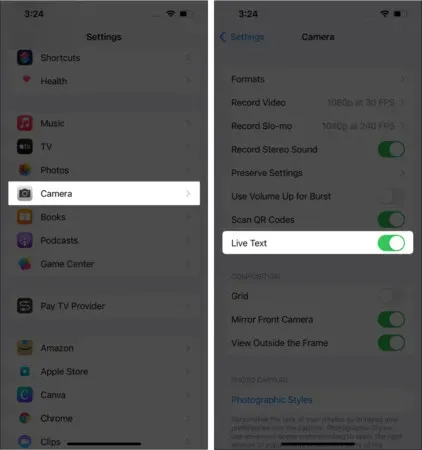
3. Schakel Live tekst voor afbeeldingen in
Als je het Live Text-pictogram niet ziet in Foto’s, moet je het volgende doen.
- Start “Instellingen” → “Algemeen”.
- Klik op “Taal en regio”.
- Scrol naar Live tekst en schakel het in.
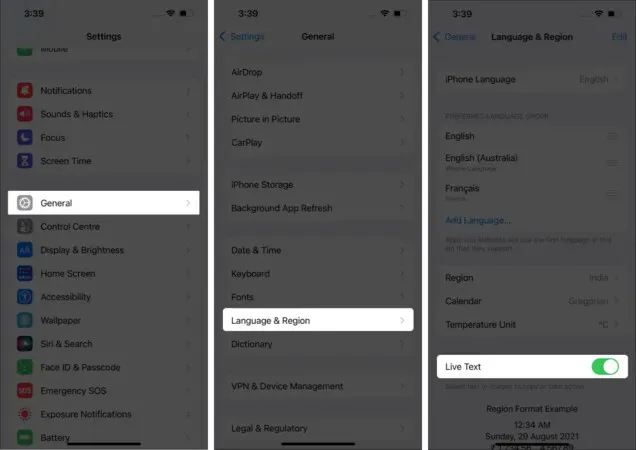
4. Wijzig de iPhone-taal
Als u het Live Text-pictogram ziet en erop klikt, maar er gebeurt niets, is er mogelijk een taalbarrière opgetreden. Apple ondersteunt momenteel alleen Engels, Chinees, Frans, Italiaans, Duits, Portugees en Spaans.
En als uw apparaat is ingesteld op een andere taal, kan Live Text niet reageren.
Om dit te wijzigen, gaat u naar Instellingen → Algemeen → Taal en regio en controleert u de momenteel geselecteerde taal. Wijzig het in een van de hierboven genoemde talen en probeer het opnieuw.
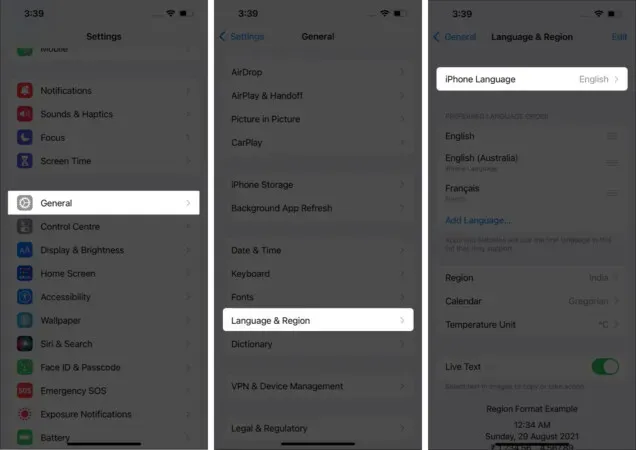
5. Forceer het sluiten en herstart de applicatie.
Als alle bovengenoemde instellingen zijn ingeschakeld en Live Text nog steeds niet werkt, sluit u de app geforceerd af en start u deze na 30 seconden opnieuw op. Dit lost waarschijnlijk het achtergrondprobleem op en de functie zou nu correct moeten werken.
6. Start je iPhone opnieuw op
Ongeacht het probleem kan het probleem vaak worden opgelost door het apparaat opnieuw op te starten. Het kan dus geen kwaad om ook dit probleem op te lossen. De methode is afhankelijk van uw iPhone-model; bekijk deze handleiding als je hulp nodig hebt.
7. Reset alle instellingen
Dit is een harde zet omdat het uw Apple Pay-kaarten, sleutels, wachtwoorden en meer wist. Dit kan echter ook het probleem oplossen waardoor Live Text niet soepel werkt. En zolang je een back-up hebt van al je instellingen, is het een win-winsituatie.
- Ga naar “Instellingen” → “Algemeen”.
- Scroll naar beneden om de iPhone over te zetten en opnieuw in te stellen.
- Tik op Resetten → Alle instellingen resetten.
- Voer uw wachtwoord in en klik op Reset alle instellingen om te bevestigen.
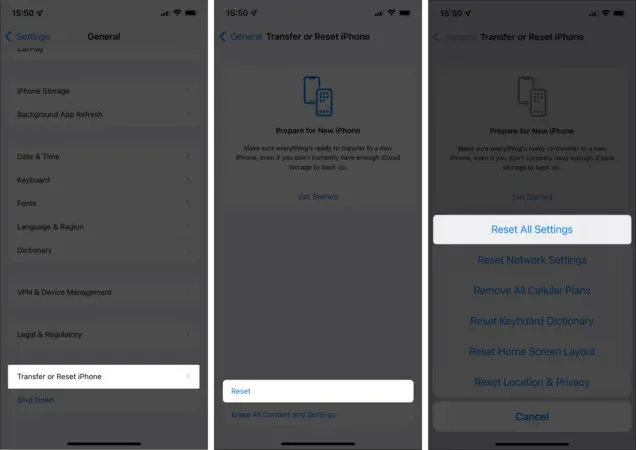
Ik hoop dat de bovenstaande oplossingen je hebben geholpen het probleem op te lossen en dat Live Text probleemloos werkt op je iPhone. Als u nog steeds problemen ondervindt bij het starten en uitvoeren van Live Text, is het probleem mogelijk hardwaregerelateerd. U kunt het beste contact opnemen met Apple Support voor een oplossing.
Zijn er nog andere vragen? Deel ze in de reacties hieronder!
Geef een reactie